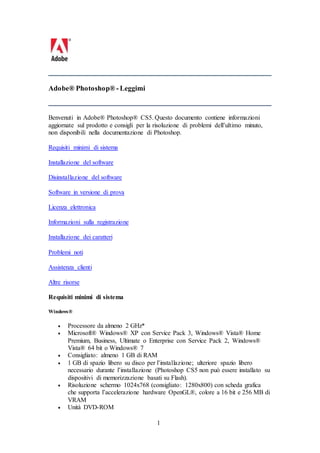
Leggimi di Photoshop CS5
- 1. 1 Adobe® Photoshop® - Leggimi Benvenuti in Adobe® Photoshop® CS5. Questo documento contiene informazioni aggiornate sul prodotto e consigli per la risoluzione di problemi dell’ultimo minuto, non disponibili nella documentazione di Photoshop. Requisiti minimi di sistema Installazione del software Disinstallazione del software Software in versione di prova Licenza elettronica Informazioni sulla registrazione Installazione dei caratteri Problemi noti Assistenza clienti Altre risorse Requisiti minimi di sistema Windows® Processore da almeno 2 GHz* Microsoft® Windows® XP con Service Pack 3, Windows® Vista® Home Premium, Business, Ultimate o Enterprise con Service Pack 2, Windows® Vista® 64 bit o Windows® 7 Consigliato: almeno 1 GB di RAM 1 GB di spazio libero su disco per l’installazione; ulteriore spazio libero necessario durante l’installazione (Photoshop CS5 non può essere installato su dispositivi di memorizzazione basati su Flash). Risoluzione schermo 1024x768 (consigliato: 1280x800) con scheda grafica che supporta l’accelerazione hardware OpenGL®, colore a 16 bit e 256 MB di VRAM Unità DVD-ROM
- 2. 2 Alcune funzioni 3D di Adobe Photoshop Extended richiedono una scheda grafica compatibile con OpenGL 2.0 con almeno 256 MB di VRAM (consigliato: 512 MB di VRAM). Shader Model 3.0 Alcune funzioni di Bridge richiedono una scheda grafica compatibile con DirectX9 con almeno 128 MB di VRAM. Le funzioni multimediali richiedono QuickTime 7.4.5 I servizi online richiedono una connessione Internet a banda larga. *Processore abilitato per SSE2 richiesto per sistemi AMD Mac OS X Processore Multicore Intel® È richiesto almeno Mac OS X v10.5.7; consigliato: Mac OS v10.6.2; sistemi a 32 bit e 64 bit (per alcuni plug-in solo da 32 bit potrebbe essere necessario eseguire il sistema a 32 bit). Consigliato: almeno 1 GB di RAM 2 GB di spazio libero su disco per l’installazione; ulteriore spazio libero necessario durante l’installazione (Photoshop CS5 non può essere installato su un volume con file system che fa distinzione tra maiuscole e minuscole o su dispositivi di memorizzazione basati su Flash). Risoluzione schermo 1024x768 (consigliato: 1280x800) con scheda grafico che supporta l’accelerazione hardware OpenGL®, colori a 16 bit e 256 MB di VRAM Unità DVD-ROM Alcune funzioni 3D di Adobe Photoshop Extended richiedono una scheda grafica compatibile con OpenGL 2.0 con almeno 256 MB di VRAM (consigliato: 512 MB di VRAM) Shader Model 3.0 Le funzioni multimediali richiedono QuickTime 7.4.5 I servizi online richiedono una connessione Internet a banda larga. Per eventuali aggiornamenti ai requisiti di sistema, visitate www.adobe.com/it/products/creativesuite/design/systemreqs Per i requisiti di sistema di CS Live, visitate www.adobe.com/go/cslive_requirements_it La funzionalità di questo prodotto può essere estesa mediante l’accesso a funzioni aggiuntive online (“Servizi online”), compresi i servizi online Adobe CS Live. I Servizi online e alcune loro funzioni potrebbero non essere disponibili per tutti i Paesi, in tutte le lingue o per tutte le valute. La loro disponibilità è inoltre soggetta a interruzioni o variazioni totali o parziali senza preavviso. L’uso dei Servizi online è soggetto a termini e condizioni a parte e all’informativa sulla privacy online. Potrebbe inoltre richiedere la registrazione specifica da parte dell’utente. Alcuni Servizi online possono essere soggetti a costi e richiedono una registrazione. I costi sono soggetti a modifiche. Per ulteriori dettagli e per consultare i termini e le condizioni di utilizzo applicabili nonché l’informativa sulla privacy online di Adobe, visitate www.adobe.com/it.
- 3. 3 Installazione del software 1. Prima dell’installazione, verificate di aver chiuso tutte le applicazioni in esecuzione nel sistema (incluse le altre applicazioni Adobe, Microsoft Office e le finestre dei browser). Durante il processo di installazione, è inoltre consigliabile disattivare temporaneamente il programma di protezione antivirus. 2. Sono richieste autorizzazioni amministrative o la convalida come amministratore. 3. Effettuate una delle seguenti operazioni: Windows: Inserite il DVD nell’unità e seguite le istruzioni visualizzate. Se il programma di installazione non viene avviato automaticamente, individuate la cartella Adobe Photoshop CS5 nel livello principale del DVD e fate doppio clic su Set-up.exe per avviare l’installazione. Se avete scaricato il software dal Web, il programma di installazione verrà estratto e avviato automaticamente. Se il programma di installazione non viene avviato automaticamente, aprite la cartella, individuate la cartella Adobe Photoshop CS5, fate doppio clic su Set-up.exe e seguite le istruzioni visualizzate. Mac: Inserite il DVD nell’unità, individuate la cartella dell’applicazione al livello principale sul disco, fate doppio clic su Install.app e seguite le istruzioni visualizzate sullo schermo. Se avete scaricato il software dal Web, aprite la cartella, individuate la cartella dell’applicazione, fate doppio clic su Install.app e seguite le istruzioni visualizzate. 4. Durante l’installazione di un aggiornamento, il programma di installazione ricerca nel sistema un prodotto valido per l’aggiornamento. In caso di esito negativo, vi viene richiesto di immettere il numero di serie del prodotto da aggiornare. Potete inoltre installare il software come versione di prova e immettere in un secondo momento i numeri di serie (nuovo e precedente) nell’apposita schermata visualizzata all’avvio dell’applicazione. 5. Per ulteriori informazioni sull’installazione dei prodotti CS5, visitate www.adobe.com/go/cs5install_it/. Adobe Photoshop CS5 e Adobe Photoshop CS5 Extended Entrambi i prodotti Adobe Photoshop CS5 e Adobe Photoshop CS5 Extended possono essere eseguiti a livello nativo nelle edizioni a 32 bit o 64 bit di Windows® Vista® Home Premium, Business, Ultimate o Enterprise con Service Pack 2, Windows® 7 o Macintosh OSX v10.5.7 - 10.6.2. Macintosh a 64 bit Photoshop rileva ed esegue automaticamente la versione a 64 bit per i sistemi Macintosh a 64 bit. Per avviare invece la versione a 32 bit, individuate l’applicazione
- 4. 4 e scegliete Ottieni informazioni (Ctrl + clic sull’icona dell’applicazione), quindi selezionate la casella di controllo “Apri in modalità a 32 bit”. Microsoft® Vista® o Windows 7 Se utilizzate un sistema operativo Windows a 32 bit, viene installata automaticamente la versione a 32 bit di Photoshop CS5. Sui sistemi a 64 bit vengono invece installate entrambe le versioni a 32 bit e 64 bit di Photoshop. Per installare soltanto la versione di Photoshop a 64 bit su un sistema operativo Windows a 64 bit, effettuate le operazioni indicate di seguito: 1. Eseguite il programma di installazione di Photoshop CS5. 2. Inserite il numero di serie. Fate clic su Accetta. 3. Sul lato destro del pannello Opzioni sotto la dicitura 64 bit, deselezionate la casella per Adobe Photoshop CS5. Lasciate l’opzione “Adobe Photoshop CS5 (64 bit)” selezionata. 4. Completate l’installazione. Problemi noti In Mac OS non è possibile effettuare l’installazione nell’unità principale. Quando si installa in Vista64, compare un percorso di installazione predefinito errato. L’applicazione viene comunque installata nel percorso corretto: C:Programmi(x86). Il valore di dimensione totale visualizzato nella schermata delle opzioni di installazione comprende lo spazio richiesto durante l’installazione, di cui NON si tiene invece conto nella dimensione riportata nell’elenco dei componenti. Per questa ragione questi due valori di dimensione possono risultare diversi. L’installazione può richiedere da 20 minuti a più di un’ora, a seconda del prodotto e del numero di componenti da installare. Per ulteriori informazioni sulla risoluzione dei problemi relativi all’installazione, visitate www.adobe.com/go/support_loganalyzer_it. Nota: per poter installare componenti aggiuntivi o reinstallare il software dopo la prima installazione, occorre accedere al programma di installazione originale (CD, DVD o scaricato dal Web). L’opzione Ripara non è disponibile. Se utilizzate Microsoft® Windows® XP con Service Pack 3, Photoshop può essere eseguito entrambe le edizioni a 32 bit e 64 bit. Tuttavia, Adobe non supporta ufficialmente l’edizione a 64 bit ed è possibile che si verifichino dei problemi. Se installate Photoshop CS5 e successivamente installate Photoshop CS4 sullo stesso sistema, non potrete utilizzare il programma di installazione di Photoshop CS4 per ripristinare l’installazione di quest’ultimo. Per eseguire il ripristino, dovete disinstallare e reinstallare Photoshop CS4. Disinstallazione del software
- 5. 5 Prima di effettuare la disinstallazione, chiudete tutte le applicazioni in esecuzione nel sistema, incluse le altre applicazioni Adobe, Microsoft Office e le finestre del browser. Effettuate una delle seguenti operazioni: In Windows® XP, aprite il Pannello di controllo e fate doppio clic su Installazione applicazioni. Selezionate il prodotto da disinstallare, fate clic su Cambia/Rimuovi, quindi seguite le istruzioni visualizzate. In Windows® Vista® e Windows® 7, aprite il Pannello di controllo di Windows e fate doppio clic su Programmi e funzionalità. Selezionate il prodotto da disinstallare, fate clic su Disinstalla, quindi seguite le istruzioni visualizzate. IMPORTANTE: Mac OS dispone di una nuova funzionalità di disinstallazione. Per disinstallare un’applicazione, NON trascinatela nel cestino. Per eseguire una disinstallazione sicura di Mac OS X, fate doppio clic sul programma di disinstallazione del prodotto in Applicazioni/Utility/Adobe Installers oppure fate doppio clic sull’alias Disinstalla che si trova nella cartella Applicazioni. Selezionate Rimuovi preferenze, quindi accedete come amministratore e seguite le istruzioni visualizzate. Nota: per installare il prodotto su un diverso computer, dovrete innanzitutto disattivare il software sul computer in cui è attivo. Per disattivarlo, scegliete Aiuto > Disattiva prima di disinstallarlo oppure selezionate la casella Disattiva durante il processo di disinstallazione. Software in versione di prova Immissione del numero di serie Immettete il numero di serie del software acquistato nella finestra di dialogo in cui viene richiesto. La schermata di immissione del numero di serie verrà visualizzata al primo avvio dell’applicazione. Potete immettere il numero di serie dell’applicazione stessa o il numero di serie del pacchetto Creative Suite contenente l’applicazione. Se il prodotto acquistato è una delle versioni di Creative Suite, potete immettere il numero di serie in una delle applicazioni contenute in Creative Suite. Altre applicazioni installate come parte dello stesso pacchetto Creative Suite riconoscono (all’avvio) il nuovo numero di serie. Il nuovo numero di serie viene riconosciuto solo dalle applicazioni in esecuzione come versioni di prova. Se una delle applicazioni è già stata serializzata con un numero di serie diverso, continuerà a utilizzare tale numero finché non viene rimosso espressamente il numero di serie precedente con il comando Aiuto > Disattiva > Disattiva permanentemente. Dopo aver selezionato questa opzione, il nuovo numero di serie verrà riconosciuto al prossimo avvio dell’applicazione. Il numero di serie acquistato è specifico per il software in una determinata lingua e viene accettato solo per un prodotto installato per tale lingua. Pacchetti multilicenza
- 6. 6 I clienti di pacchetti multilicenza non possono acquistare direttamente da una versione di prova. È tuttavia possibile utilizzare un numero di pacchetto multilicenza per serializzare tutte le applicazioni Creative Suite, tranne la versione di prova di Acrobat 9 o le versioni retail fornite con Creative Suite. Il software per il pacchetto multilicenza di Photoshop 5 deve essere acquistato da un centro di licenze Adobe autorizzato. Per ordinare un prodotto multilicenza, contattate il vostro rivenditore o il centro di licenze Adobe. Per trovare un rivenditore nella vostra zona, visitate il sito Web http://partners.adobe.com/resellerfinder/na/reseller.jsp. Licenza elettronica Per utilizzare questo prodotto dovete accettare il contratto di licenza fornito e i termini di garanzia. Per ulteriori informazioni visitate www.adobe.com/go/eulas_it. Questo prodotto potrebbe tentare di effettuare l’attivazione via Internet in modo automatico. Per ulteriori informazioni consultate www.adobe.com/go/activation_it. Informazioni sulla registrazione La creazione di un ID Adobe consente di registrare il software e impostare l’accesso ai servizi online Adobe CS Live. Per godere dei benefici della sottoscrizione gratuita ai servizi CS Live e per ricevere informazioni sul prodotto aggiornate, formazione, newsletter e inviti a eventi e seminari Adobe, dovete registrare il prodotto. Installazione dei caratteri Tutta la documentazione relativa ai font è disponibile online. All’indirizzo http://www.adobe.com/type/browser/landing/creativesuite/creativesuite5.html potete trovare la guida utente OpenType, il documento Leggimi di OpenType, collegamenti a documenti Leggimi specifici per i font, elenchi dei font installati da diversi prodotti CS5 ed elenchi di font inclusi nel DVD per ogni prodotto CS5. Il programma di installazione di Creative Suite 5 installa i font in una directory di sistema predefinita. Molti dei font sono versioni aggiornate di font già installati da Creative Suite 4. Se nella directory di sistema predefinita per i font viene trovata una versione precedente, questa viene disinstallata e salvata in una nuova directory. La directory di sistema predefinita per i font è: Mac: <Disco di sistema>/Libreria/Font Windows: <Disco di sistema>:WindowsFonts I font precedenti vengono salvati nella seguente nuova directory: Mac: <Disco di sistema>/Libreria/Application Support/Adobe/SavedFonts/current Windows: <Disco di sistema>:ProgrammiFile comuniAdobeSavedFontscurrent Questa nuova directory contiene inoltre il file Leggimi.html in cui sono elencati i font salvati e i numeri di versione dei file di font, sia nuovi che precedenti.
- 7. 7 Per reinstallare i font precedenti, eliminate i nuovi file di font dalla directory di sistema predefinita per i font e riportate in essa i font precedenti. Il disco di installazione contiene font aggiuntivi. Per informazioni su come installarli, consultate http://www.adobe.com/go/learn_fontinstall_it. Problemi noti Per informazioni sempre aggiornate e problemi noti relativi a tutte le applicazioni Creative Suite 5, consultate il sito Supporto Adobe. Problemi relativi alle versioni a 64 bit Solo per Macintosh, alcuni plug-in non vengono più supportati per i sistemi a 64 bit. I seguenti plug-in verranno eseguiti solo in modalità 32 bit: Incorpora filigrana/Leggi filigrana Effetti di luce Invia anteprima video a dispositivo Variazioni Anteprima video Plug-in facoltativi (Provino a contatto, Crea pattern, PhotomergeUI, TWAIN, Galleria di foto per Web). NOTA: questi plug-in non sono inclusi nell’installazione di Photoshop CS5. Per ulteriori informazioni consultate go.adobe.com/kb/ts_cpsid_82824_it-it. Il pacchetto di download contiene i plug-in facoltativi e il relativo file Leggimi. Con alcuni plug-in Carbon di terze parti si possono verificare dei problemi di stabilità. Consigliamo quindi di non copiare i plug-in di terze parti direttamente nella cartella Plug-ins di Photoshop. Conservateli piuttosto in una cartella a parte e caricateli mediante Preferenze > Plug-in > Plug-in aggiuntivi. Se si verificano dei problemi di stabilità dell’applicazione durante l’uso di funzioni generiche o di uno specifico plug- in, seguite le linee guida per la risoluzione di problemi legati ai plug-in, all’indirizzo go.adobe.com/kb/ts_kb409112_it-it. Plug-in Estrai Il plug-in Estrai non è più supportato in Photoshop CS5. Per ottimizzare le selezioni si consiglia di usare al suo posto la funzione Migliora bordo e lo strumento selezione rapida. Supporto GPU e scheda video Photoshop CS5 include il supporto per l’accelerazione della scheda grafica mediante l’uso della GPU (Graphics Processing Unit). In Windows XP o se utilizzate una scheda non supportata, OpenGL è disattivato per impostazione predefinita. Ciò significa che le funzioni che si basano sul supporto della GPU non saranno disponibili. Per un elenco di funzioni che necessitano di tale supporto, fate riferimento alle informazioni aggiuntive sulla GPU all’indirizzo http://go.adobe.com/kb/ts_kb404898_it-it.
- 8. 8 La scheda Nvidia 7300GT non è supportata sui sistemi Macintosh precedenti alla versione 10.6. Con una tale configurazione, pertanto, non è possibile utilizzare le funzioni OpenGL. Se desiderate riattivare e utilizzare le funzioni di OpenGL, effettuate l’aggiornamento alla versione 10.6 del sistema operativo. Collegamenti alle procedure (Aiuto > Procedure) Tutti i collegamenti alle procedure sono stati rimossi da Photoshop CS5. JPEG 2000 Questo plug-in è ora incluso nell’installazione predefinita di Photoshop CS5. A partire da Photoshop CS4, non è più necessario installarlo come plug-in facoltativo. Plug-in facoltativi non installati in Photoshop CS5 e scaricabili online Presentazione PDF e Galleria di foto per Web sono disponibili in Bridge CS5, mediante la funzione Adobe Output Model (AOM). Per scaricare le versioni per Photoshop CS5 di Presentazione PDF e Galleria di foto per Web, consultate la seguente documentazione all’indirizzo: http://go.adobe.com/kb/ts_cpsid_82824_it-it. Il pacchetto di download contiene il plug-in e il relativo file Leggimi. NOTA: il plug-in Galleria di foto per Web non funziona in Photoshop per Mac a 64 bit; per utilizzare questo plug-in legacy su Mac, avviate Photoshop in modalità 32 bit. Provino a contatto, Crea pattern, PhotomergeUI , Pacchetto immagini e i predefiniti Texture e Layout non vengono installati in Photoshop CS5. Per scaricare questi plug- in, potete trovarli all’indirizzo http://go.adobe.com/kb/ts_cpsid_82824_it-it. Il pacchetto di download contiene il plug-in e il relativo file Leggimi. NOTA: i plug-in Provino a contatto, Crea pattern e Photomerge non funzionano in Photoshop Mac a 64 bit; dovete avviare Photoshop in modalità 32 bit per utilizzare questi plug-in legacy su Mac. Inoltre, Photoshop CS5 non supporta il plug-in Estrai. Per ulteriori informazioni sul supporto e sul download, visitate http://www.adobe.com/go/ps_cs5_plugins_mac_it o http://www.adobe.com/go/ps_cs5_plugins_win_it. Altri plug-in facoltativi: Altiveccore per i sistemi Macintosh e Windows a 32/64 bit Antialiasedpict per i sistemi Macintosh e Windows a 32/64 bit Firewire e FirewireDLL solo per i sistemi a 64 bit (supportati nei sistemi a 32 bit) Fitimage/Smart Resize per i sistemi Macintosh e Windows a 32/64 bit Freed (filtro) per i sistemi Macintosh e Windows a 32/64 bit PixelPaint per i sistemi Macintosh e Windows a 32/64 bit ppccore per i sistemi Macintosh e Windows a 32/64 bit ModeChange per i sistemi Macintosh e Windows a 32/64 bit
- 9. 9 MPSParser per i sistemi Macintosh e Windows a 32/64 bit PICT QuickDraw per i sistemi Macintosh e Windows a 32/64 bit; è supportata la lettura di PICT raster e di risorse PICT, ma non la scrittura di PICT (ad eccezione delle Anteprime EPS) TWAIN per i sistemi Macintosh e Windows a 32 bit (per ulteriori informazioni, leggete quanto segue) Variazioni per Mac a 64 bit Cocoa (incluse nell’installazione ma non supportate) Plug-in, estensioni e filtri non installati in Photoshop CS5 (di solito reperibili nella cartella Extra delle versioni precedenti a Photoshop CS4) Porzioni grandi è stato rimosso come funzionalità da Photoshop CS5 e aggiunto alle preferenze relative alle prestazioni. Può attualmente essere configurato nell’interfaccia utente impostando “Dimensione cache porzione” su 1024 K o 1028 K nella sezione relativa alle prestazioni delle preferenze di Photoshop. Il formato Filmstrip (plug-in) per i sistemi Macintosh e Windows a 32/64 bit è stato rimosso dall’installazione e non è più disponibile per il download poiché causava problemi di stampa. Salva per Web Se provate a salvare sezioni con nome in una directory in cui tale nome file esiste già, Photoshop non presenta alcuna avvertenza di sovrascrittura. Il file verrà sovrascritto automaticamente. È stata rimossa la scelta rapida utilizzata per eliminare il file delle preferenze di Salva per Web in Photoshop CS5. Per eliminare manualmente tale file, individuate i seguenti percorsi ed eliminate il file Adobe Save for Web 12.0 Prefs: Windows XP: C:Documents and Settingsnome utenteDati applicazioniAdobeSave for Web12.0Adobe Save for Web 12.0 Prefs Windows Vista o Windows 7: C:Utentinome utenteAppDataRoamingAdobeSave for Web12.0Adobe Save for Web 12.0 Prefs Macintosh: Volumenome utenteLibreriaPreferenzeAdobe Save for Web 12.0 Prefs Strumenti predefiniti Gli strumenti predefiniti non sono più compatibili con versioni precedenti. Testo La modalità di immissione di testo giapponese Koteoeri/ATOK non è supportata su Mac OS 10.5.x e versioni precedenti. Se si tenta di utilizzare questo metodo di immissione, si possono verificare rallentamenti e mancate risposte. Per ulteriori informazioni, contattate il servizio di supporto Adobe. Per correggere questo problema, si consiglia di effettuare l’aggiornamento a Mac OS 10.6.
- 10. 10 La scelta rapida da tastiera precedentemente usata per duplicare e trasformare (Comando+Opzione+T) su Mac 10.5 ora apre il pannello Carattere. Supporto TWAIN Con Photoshop non viene installato il plug-in TWAIN. Per informazioni sul supporto TWAIN e relativo download, consultate go.adobe.com/kb/ts_cpsid_82824_it-it o contattate il produttore del dispositivo in uso. Il pacchetto di download contiene il plug-in e il relativo file Leggimi. Gli scanner Canon non sono supportati su Mac OS 10.5 o versione precedente per sistemi a 64 bit. Tuttavia, sono supportati su Mac OS 10.6.x sia a 32 bit che a 64 bit. Per usare lo scanner Canon su un sistema Mac OS a 64 bit, si consiglia di effettuare l’aggiornamento a Mac OS 10.6. PROBLEMI NOTI RELATIVI A PHOTOSHOP CS5 EXTENDED Problemi generali relativi alle funzioni 3D Con la scheda Nvidia GeForce 7300GT e sistemi operativi Macintosh precedenti alla versione 10.6 è possibile che si verifichino dei problemi per la funzionalità 3D di Photoshop, come ad esempio arresti anomali frequenti e limitazioni nelle funzionalità. Per migliorare le prestazioni, si consiglia di aggiornare i sistemi Macintosh alla versione 10.6. La funzione Adobe Tecnica repoussé è basata su OpenGL; è necessaria una scheda che supporti OpenGL. Per un elenco di schede supportate e per suggerimenti per la risoluzione dei problemi, consultate http://go.adobe.com/kb/ts_cpsid_83117_it-it. Per gli oggetti 3D importati (OBJ e KMZ) con texture mancanti, può essere necessario impostare manualmente l’opacità al 100%. Molti moduli di esportazione esportano gli oggetti con il valore Opacità impostato su 0% e Photoshop legge quindi tale materiale come totalmente trasparente. Quando si creano dei fori mediante la funzione Adobe Tecnica repoussé da livelli di testo, si possono verificare delle geometrie mancanti sul lato frontale della trama se la dimensione del font è troppo piccola rispetto al foro. Le luci basate su immagine non hanno una componente speculare e pertanto le mappe di superficie e lucentezza non hanno alcun effetto. Formato file Collada DAE/KMZ Parti di trame/modelli DAE/KMZ potrebbero risultare nella posizione errata. Ciò si verifica perché il prodotto non è in grado di creare trame per i tipi di poligono, come le linee e i punti. Inoltre, poiché la gerarchia delle trame non è precisa, le trasformazioni possono trovarsi nella posizione errata. Purtroppo, poiché il modulo di rendering Adobe non supporta le linee e i punti, non è attualmente possibile risolvere questo problema. File Google 3D Warehouse (Collada) da Sketch-up 7.1 Con Google Sketchup 7.1 è stato modificato il metodo di esportazione per il formato Collada. Se un file Google 3D Collada (DAE/KMZ) presenta trame o texture mancanti una volta aperto, tale file deve essere nuovamente esportato da Sketchup 7.1
- 11. 11 o versioni successive con il parametro di esportazione “Preserve Component hierarchies” (Mantieni strutture componenti) deselezionato. File Collada di Poser 3D I modelli esportati da Poser vengono di solito visualizzati in Photoshop con il valore Opacità delle texture impostato su 0%. Per visualizzare queste texture, impostate su 100% il valore Opacità per tutte le texture. Fuoco prospettico Il livello 3D restituito da Fuoco prospettico non viene allineato/ridimensionato in modo preciso. Assistenza clienti Servizio clienti Il servizio clienti di Adobe fornisce assistenza in merito a informazioni sul prodotto, vendite, registrazione e altre questioni non tecniche. Per informazioni su come contattare il Servizio Clienti Adobe, visitate il sito Web Adobe.com per il vostro Paese o la vostra regione geografica, quindi fate clic su Contatti. Opzioni di supporto a pagamento e risorse tecniche Per assistenza tecnica sul prodotto, comprese informazioni sulle opzioni di assistenza gratuite e a pagamento e sulle risorse per la risoluzione di problemi, visitate http://www.adobe.com/go/support_it/. Se non siete residenti in America Settentrionale, visitate http://www.adobe.com/go/intlsupport_it, fate clic sul menu a comparsa sotto alla domanda “Si desidera un paese o un’area geografica differente?”, scegliete il Paese o la regione geografica di residenza e fate clic su Vai. In alternativa, fate clic su Change (Cambia) accanto al nome del Paese riportato nella parte superiore della schermata e selezionate il Paese o la regione geografica di residenza. Le risorse gratuite per la risoluzione dei problemi comprendono la knowledgebase di supporto di Adobe, i forum degli utenti Adobe, Adobe Support Advisor e molto altro. Gli strumenti e le informazioni disponibili online sono in continuo aggiornamento, per fornirvi opzioni flessibili per la risoluzione tempestiva di eventuali problemi. Se si verificano problemi durante l’installazione o la disinstallazione di una delle applicazioni Creative Suite 5, prima di contattare l’assistenza provate a riavviare il sistema. Per ulteriori informazioni sull’installazione dei prodotti CS5, visitate www.adobe.com/go/cs5install_it/. Altre risorse Risorse online Per la guida completa e per istruzioni, spunti e supporto dalla comunità di utenti, visitate www.adobe.com/go/learn_Photoshop_support_it.
- 12. 12 Sito Web di Adobe Adobe TV Adobe Design Center Centro per gli sviluppatori Forum utenti Gruppi utenti Adobe Adobe Marketplace e Exchange Formazione Iniziativa di certificazione Adobe Iniziative per partner Adobe Ricerca di centri di formazione autorizzati Adobe Ricerca di servizi di stampa autorizzati Adobe © 2010 Adobe Systems Incorporated. All rights reserved. Learn More: We're Earning 100% Passive Hourly Auto-Compounding Crypto With A New Secret Unheard Of Method... Download PDF Free: 110 BEST EBOOKS ABOUT MMO Advanced: The Best Methods To Generate Passive Income Read more book of 2022 1. Blackhat Code 2. BLACKHAT CPA - X-STARK 3 BlackHat-Make 200 per day Guaranteed - Anxiety 4 CPA Methods and Internet Profits!!